相信已经很少有人用光驱来安装操作系统了,把U盘或移动硬盘制作成系统安装启动盘即可进行操作系统安装。MS酋长之前已经陆续介绍了大量的Win10系统U盘安装盘制作工具,包括:微软官方的......
如何在Hyper-V下安装Windows 8
Windows 8 测试版放出来已经有一段时间了,懒得刻盘,前几天在VM7下安装,结果没有成功,听人说VM8可以支持安装的,手上的VM8是全E文的,由于E文不是很好,只好作罢了。又由于虚拟软件一直钟情于Hyper-V,又想,微软自己的东西,肯定能很好的支持吧。
具说Windows8将支持来自Intel、AMD和ARM的芯片架构,这么说,手机上也能用了?我一直希望能用一款正经的Windows系统的手机,看来有希望了。
言归正传,开始安装:
1、新建一个虚拟机,配置如下:
内存:1G,设置为动态,以便支持大程序时使用。
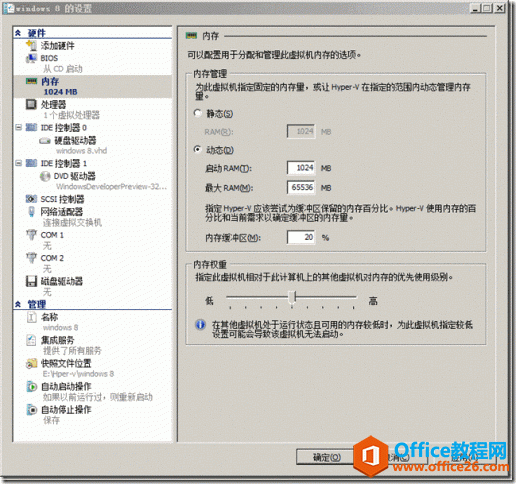
CPU:设置2核吧,我的R2只有4核。
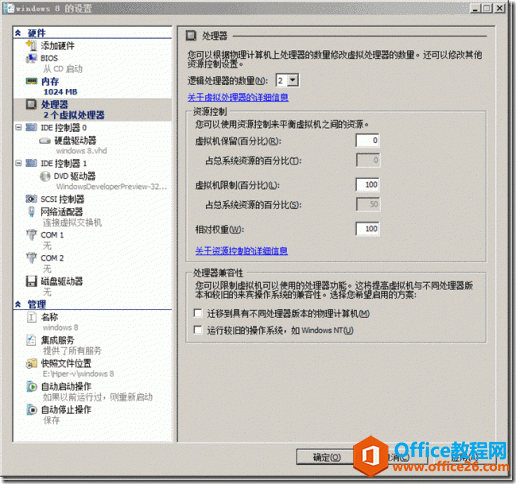
网络:直接连接到主机的网卡上,我这里把主机的网卡虚拟为一个交换机。
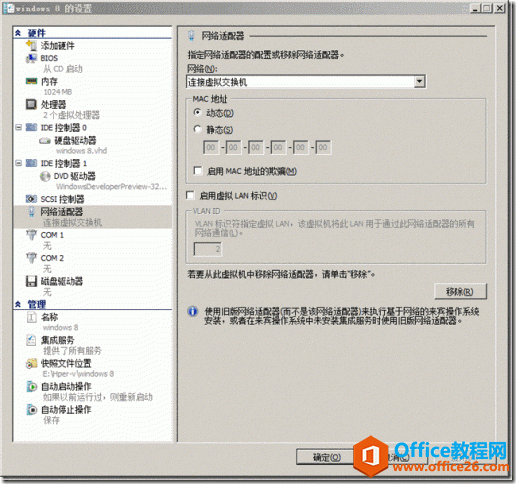
2、开始安装:Windows Developer Preview 就是传说中Windows 8 ?
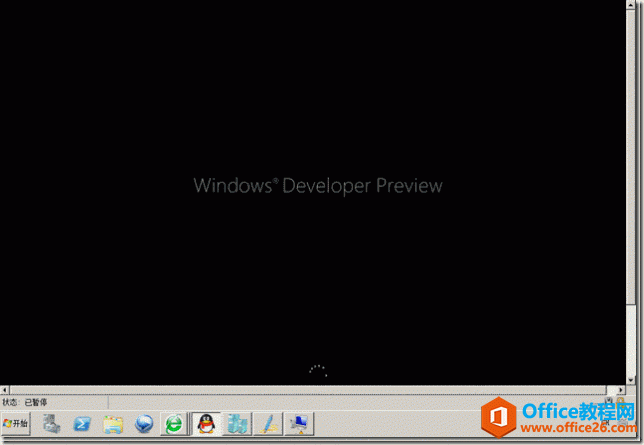
还是以前比较熟悉的界面,因为准备安装一些中文的应用软件,所以这里选择了中国。
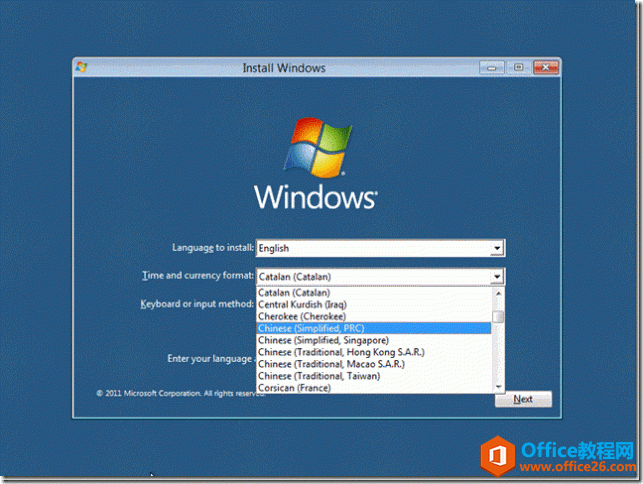
安装过Windows7和Windows Server 2008的人,都很熟悉这个界面
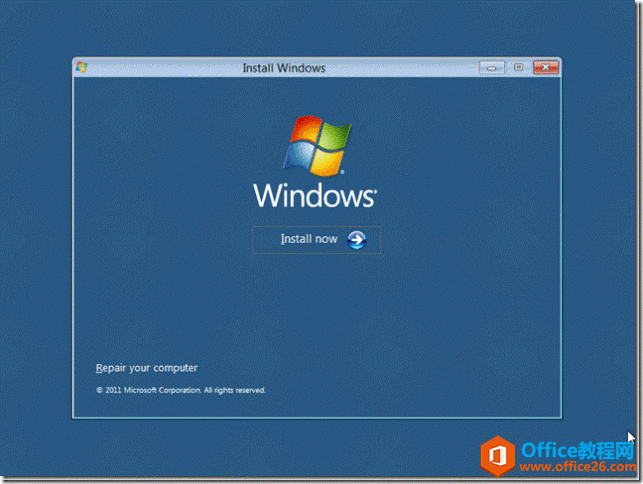
升级还是典型安装,每种操作系统,升级安装都是一件比较可怕的事,为什么每个操作系统还做这样的事,我对操作系统的升级安装是这样理解的:同一版本的操作系统损伤了,升级安装是用来修复的。而不是由低版本向高一级版本进行升级用的。这里选择下面的那个按钮。
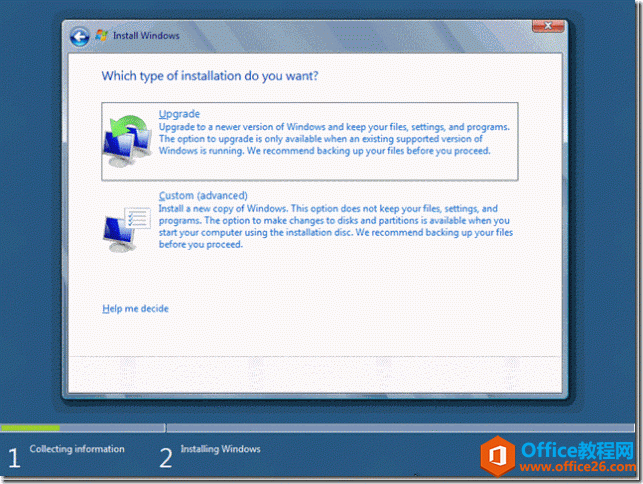
硬盘,因为是虚拟机,只认最大127G。
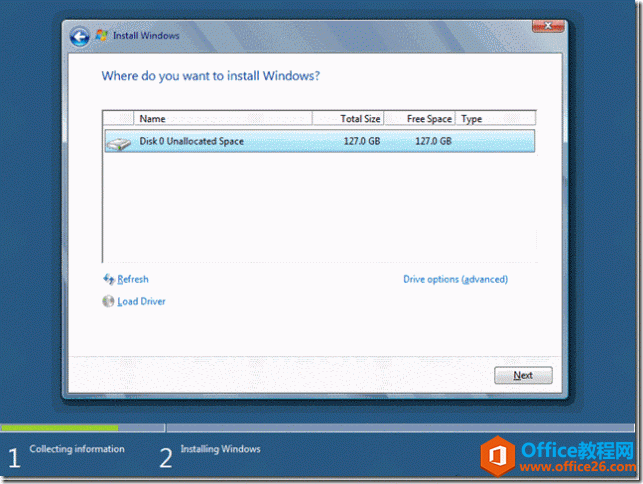
开始复制文件
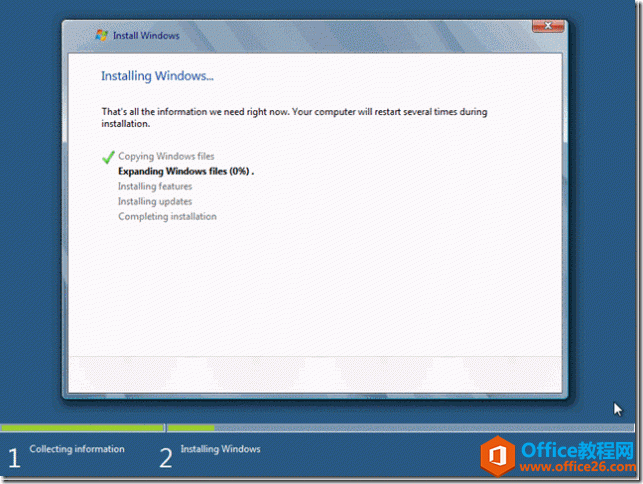
复制文件,加载设备,准备系统,共同了15分种。
设置计算机名称:
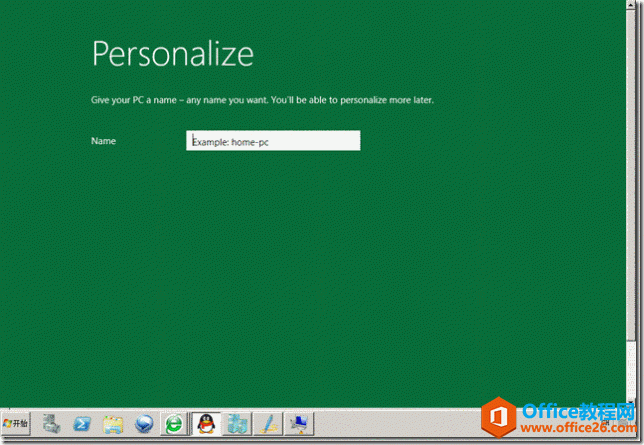
两种设置方法:使用快速设置;定制设置。
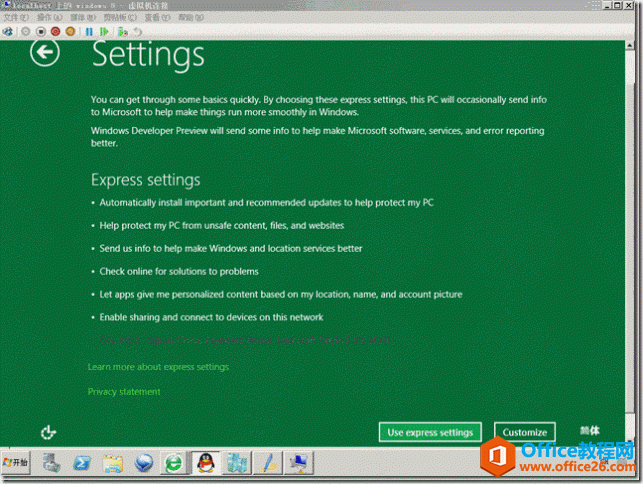
一个一个看:先看定制:共享连接
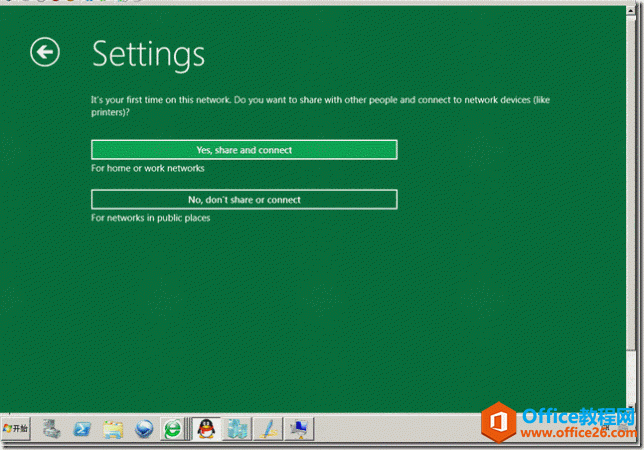
自动升级,帮助及在线答疑
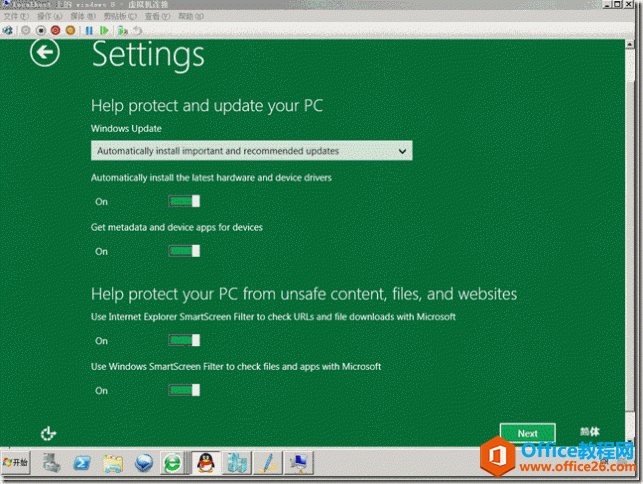
再看快速设置:需要Windows Live的帐号和密码,如果不连网,也可以自己设置登录名和密码。
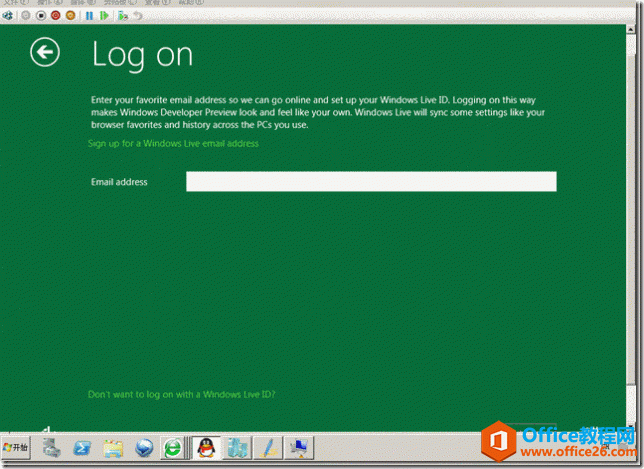
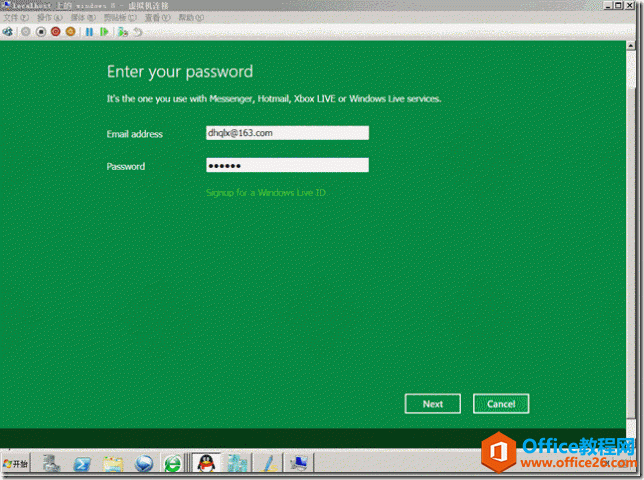
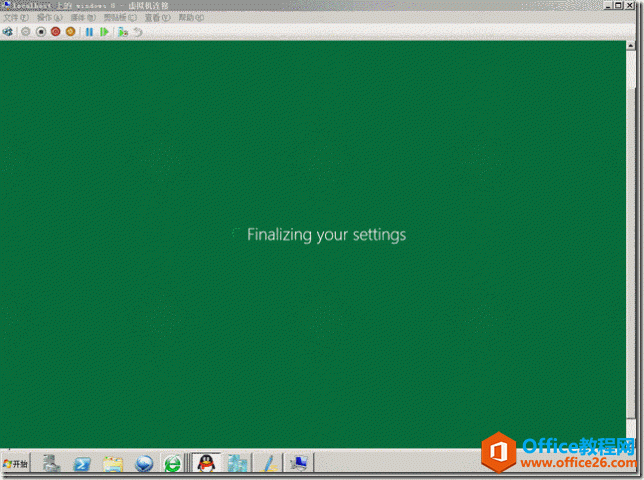
传说中的Windows 8和它美丽的方块应用出现在我的眼前
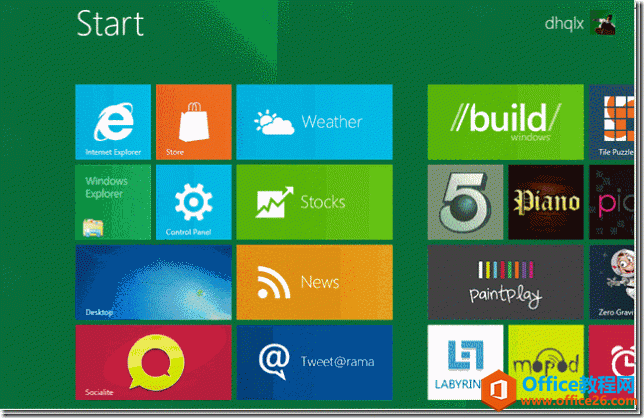
点的设置进去看看:
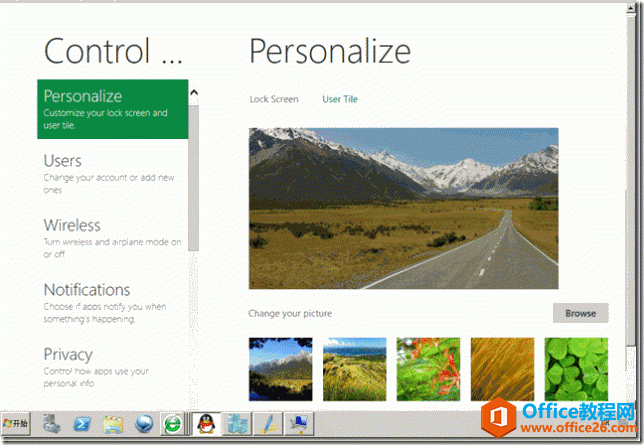
和原来Windows一样的设置
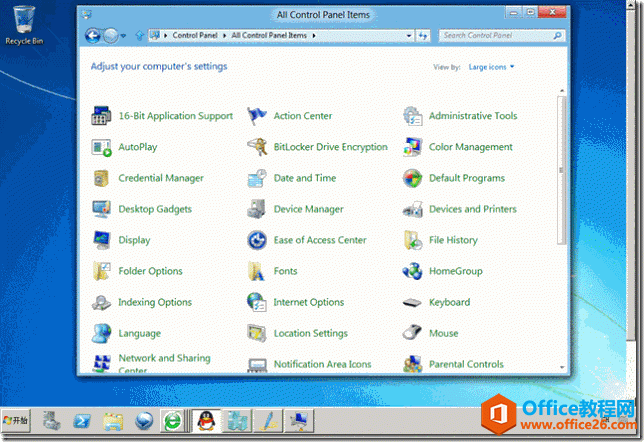
系统面版
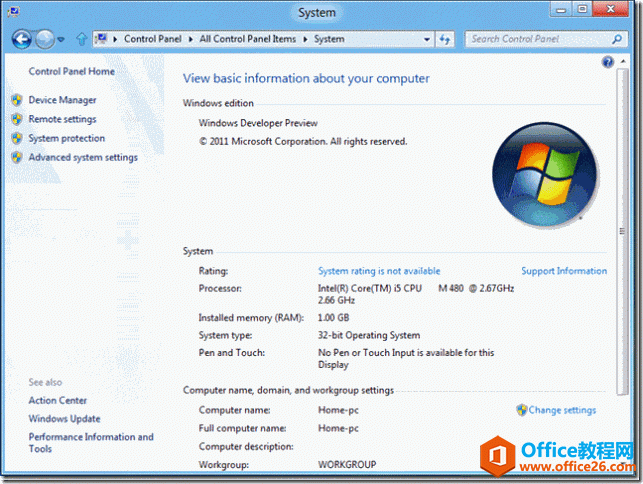
好玩的右下角,当应用程序占满桌面的时候,点它会重新出现桌面。
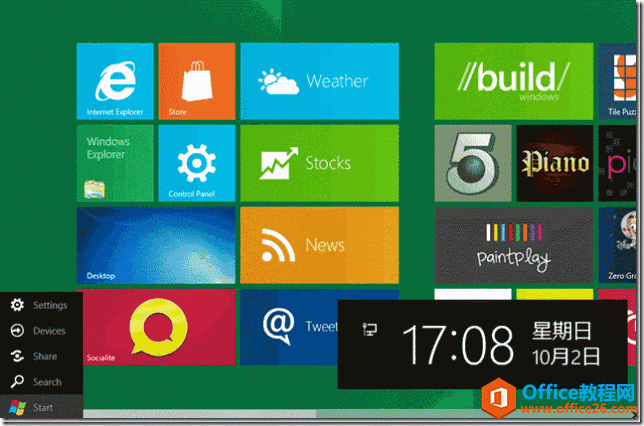
其它的,等我一一试完了,再回来给大家报告。
总体感觉:在Hyper-V下安装,用了以上的配置,感觉使用流畅,便读硬盘的时候还是比较多,证明内存需求量比较大。
在不安装和使用任何程序的情况下,内存的使用在700多M。

就这么多吧,至于使用,等下次再叙。
标签: win8安装教程
相关文章
- 详细阅读
-
如何为Win10家庭版开启组策略编辑器功能详细阅读

经常访问Win10专业网的朋友在看到需要编辑组策略的文章时,会发现,每一个教程都提供了两种方法:方法一是配置组策略;方法二是修改注册表。而两种方法的效果则是相同的。之所以这样,......
2022-04-19 316 组策略编辑器
-
Win10下如何使用DISM命令修复Windows映像详细阅读

DISM工具是一个部署映像服务和管理工具,已经陆续分享了一些DISM工具应用技巧。实际上使用DISM工具还可以修复损坏的Windows映像,下面我们来看一下微软官方的使用DISM工具修复Windows映像教程:......
2022-04-19 55 DISM命令 修复Windows映像
- 详细阅读
- 详细阅读



